【Docker】Docker部署Redis
✨Docker
本文介绍Docker Desktop以及docker命令行的简单使用
Docker Desktop安装使用请查阅官方文档
Get Docker | Docker Documentation
在Windows上安装Dockers Desktop可参考
【Docker】Docker Desktop for Windows(WSL 2)安装 - 双份浓缩馥芮白 - 博客园 (cnblogs.com)
似乎一般都是用docker命令行较多
毕竟都用docker了对命令行肯定相对熟悉
✨Docker部署Redis
使用Docker部署Redis只需要以下步骤
- 拉取镜像
- 启动容器
- 连接数据库
不再需要此容器时仅需要
- 终止容器
- 删除容器
点击进入Docker Hub Redis官方页面
https://hub.docker.com/_/mysql/
查看镜像相关介绍
✨使用docker命令行
拉取镜像
拉取最新版镜像
docker pull redis:latest
创建并运行新容器
创建容器设置如下:
设置容器名称为Redis
设置映射容器端口到主机6379端口
docker run -itd --name redis -p 6379:6379 redis
命令行参数介绍
-i 或 --interactive:保持容器的标准输入开放。即使没有附加也保持 STDIN 开放,这使得你可以在容器内部进行交互,例如运行一个交互式 shell。
-t 或 --tty:为容器分配一个伪终端。这一选项通常用于使容器的运行环境看起来更像一个真正的终端,例如,允许使用颜色输出等。
-d 或 --detach:以分离模式运行容器。这意味着 Docker 会在后台运行容器,并返回容器的 ID,你不会看到容器内的任何输出。
-itd来运行一个既需要保持输入开放、有终端支持,同时又在后台运行的容器。
连接数据库
Navicat Premium 16.2.1版本支持连接Redis
https://www.navicat.com/en/products/navicat-premium-release-note
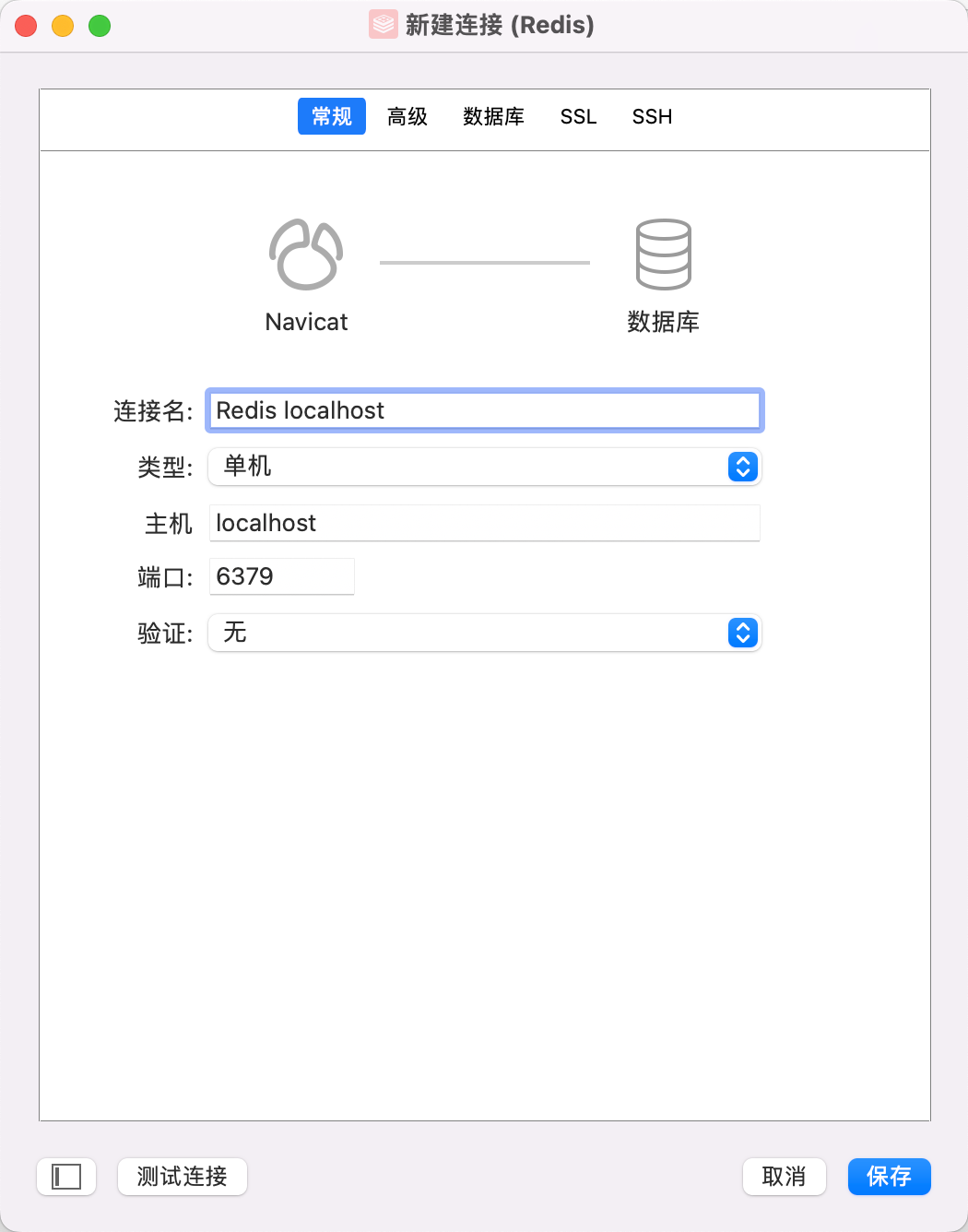
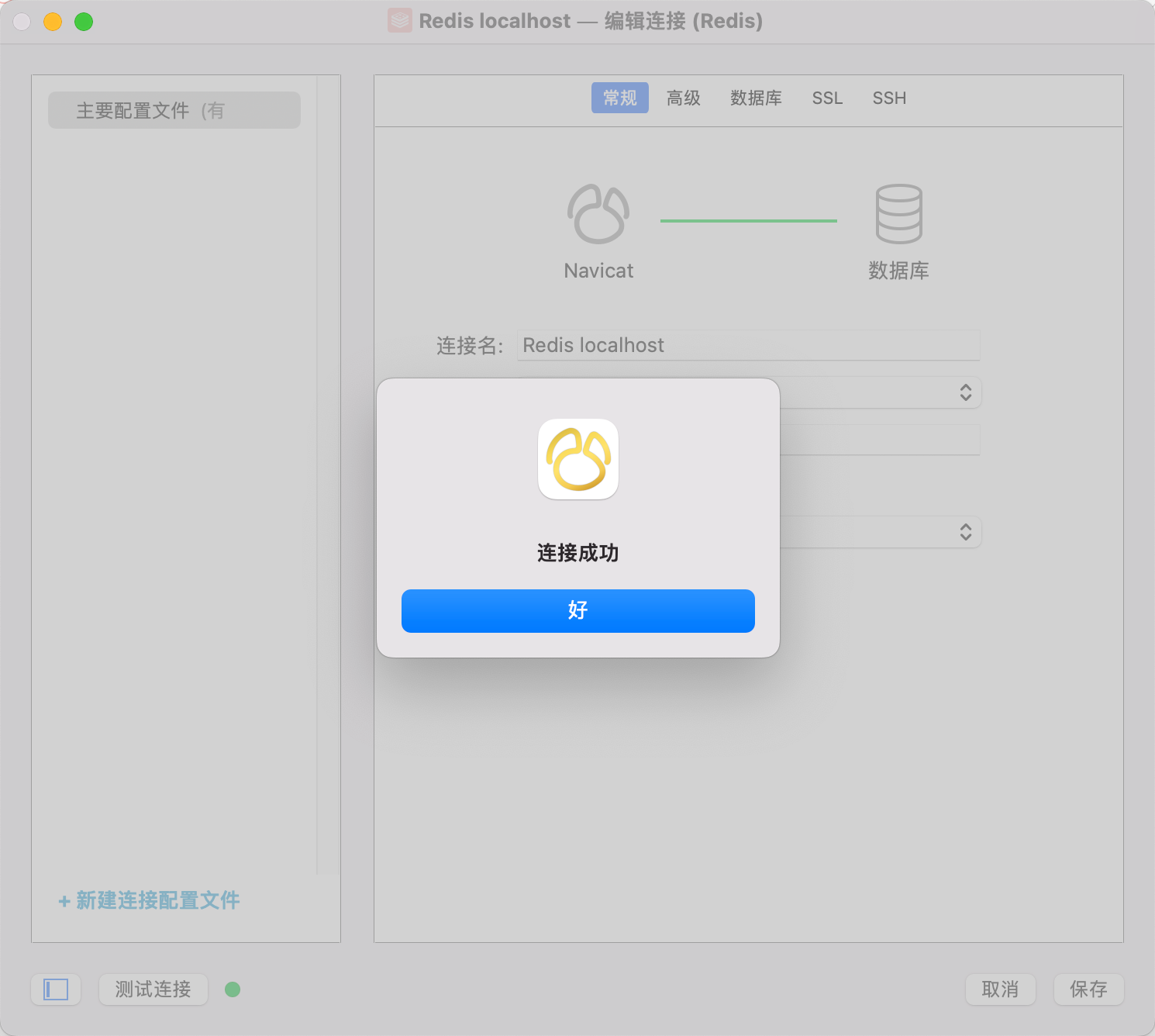
启动容器
启动已停止容器
docker start ${CONTAINER}
${CONTAINER}可以填写实例名称或者是实例名称ID,下同。
终止容器
docker stop ${CONTAINER}
删除容器
只删除容器实例,不删除容器相关联匿名卷
docker rm ${CONTAINER}
此后如果需要删除匿名卷
docker volume ls
查看VOLUME NAME然后
docker volume rm ${VOLUME_NAME}
删除容器实例 同时删除容器相关联匿名卷
!如果需要保留容器数据卷,请在创建容器时将容器数据目录挂载到主机上
docker rm -v ${CONTAINER}
docker rm --volumes ${CONTAINER}
设置密码
如果需要设置密码 可以使用--requirepass参数
下面命令行创建名称为Redis的容器 映射容器端口到主机6379端口 并设置密码为redis
docker run -itd --name redis -p 6379:6379 redis --requirepass redis
如果需要为已经创建Redis容器设置密码 操作如下
获得Docker容器Shell
docker exec -it ${CONTAINER} bash
进入Redis目录
cd /usr/local/bin
启动redis-cli
redis-cli
查看当前Redis密码
config get requirepass
设置Redis密码
config set requirepass ${PASSWORD}
后续如果还需要修改密码
启动redis-cli后需要先校验密码才能修改
否则会提示(error) NOAUTH Authentication required.
auth ${PASSWORD}
⭐转载请注明出处
本文作者:双份浓缩馥芮白
原文链接:https://www.cnblogs.com/Flat-White/p/18143334
版权所有,如需转载请注明出处。


 浙公网安备 33010602011771号
浙公网安备 33010602011771号